Для большинства видов в программе предусмотрена возможность настройки отображения столбцов (какие именно столбцы, их порядок, размер, цвет). Для вызова редактора столбцов вызовите из контекстное меню вида по нажатию правой кнопки мыши и выберите "Настройка столбцов".
В списке слева отображаются все доступные для редактирования столбцы, выделите любой из них и в на панели в правой части окна введите нужные Вам параметры, такие как:
- "видимость столбца" - будет ли этот столбец отображаться в виде;
- "Название столбца" - какое название будет отображаться в заголовке;
- "Выравнивание текста"- по правому/левому краю и по центру;
- "Ширина столбца" - ширина указывается в пикселах экрана;
- "Цвет ячейки" - по умолчанию белый, свой цвет можете выбрать из палитры по кнопке справа от образца;
- "Цвет заголовка" - по умолчанию белый, свой цвет можете выбрать из палитры по кнопке справа от образца;
- "Выравнивание текста в заголовке столбца"- по правому/левому краю и по центру;
- "Описание назначения столбца" - служит для информации и недоступен для редактирования;

Настройки сохраняются для текущего пользователя в базе данных и не зависят от рабочего места, другими словами каждый сотрудник может настроить отображение для себя. Под Администратором можно установить настройки по умолчанию для всех сотрудников, если сотрудник не устанавливал для себя персональные настройки, то используются настройки по умолчанию. Для сброса персональных настроек нажмите кнопку "Восстановить по умолчанию".
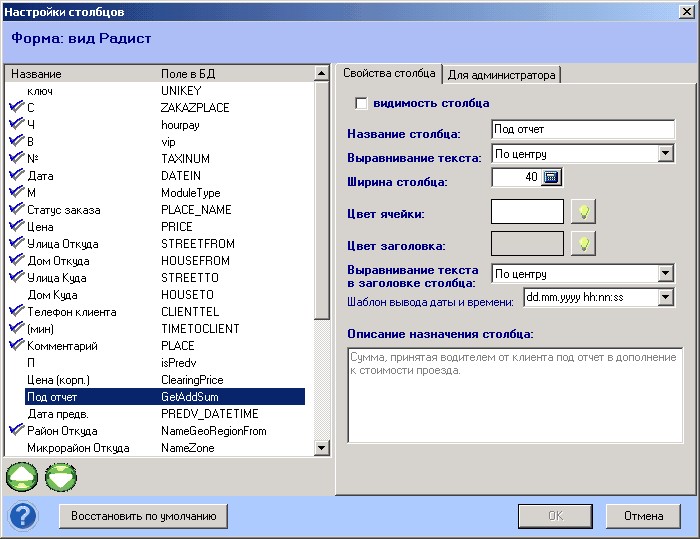
Для сохранения сделанных изменений нажмите кнопку ОК.
Внешний вид таблиц ("Виды" →- "Администратор", "Оператор" и т.п.) можно сохранять для Профиля пользователей, это можно сделать, если зайти под пользователем с правами Администратора.
- для изменения настроек для выбранного профиля зайдите на закладку "Для администратора" и выберите в выпадающем списке нужный профиль, нажмите кнопку "Загрузить для профиля".
- измените параметры столбцов таблицы, снова перейдите на закладку "Для администратора" нажмите кнопку "Сохранить для профиля".
- чтобы удалить все настройки внешнего вида таблицы, например, чтобы использовались настройки "для всех по умолчанию" - нажмите кнопку "Удалить для профиля".
- в виды "Администратор", "Оператор" и т.п. есть отображение нескольких новых столбцов, в том числе "Вид завершения заказа".